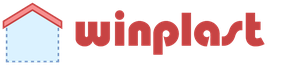Solicitați plata de concediu în 1s. Informații contabile. Adăugarea concediului suplimentar
Pentru a rezolva această problemă de calculare a plății de concediu și de înregistrare a concediului în sine în 1C 8.3 ZUP 3.1, există un document „Vacanță”, care se află în secțiunea „Salariu” sau „Personal”.
Când faceți clic pe butonul „Creați” din forma de listă a acestui document 1C, va fi afișat un meniu de patru tipuri:
- concediu de odihna;
- concediu fără plată;
- concediu de odihna fara a tine lista de plata;
- concediu de angajat.
Ultimele două tipuri sunt similare cu cele anterioare, doar că sunt create nu pentru un angajat, ci pentru mai mulți deodată.
Concediul de odihnă anual
În acest exemplu, vom acumula plăți de concediu în 1C ZUP 8.3 cu o durată de 28 de zile calendaristice pentru iunie 2017 pentru angajatul Dmitri Petrovici Antonov.
Concediul anual se efectuează pe baza programului de concediu aprobat în organizație. Respectarea acestuia este obligatorie atât pentru angajator, cât și pentru angajat. Vacanța poate fi reprogramată, dar numai prin acordul comun al părților. De asemenea, angajatul are dreptul de a nu lua concediu (cu acordul angajatorului). În acest caz, el își va primi compensația.
Concediul anual este generat de un document cu tipul „Vacanță”. Concediul pentru studii este aranjat după o schemă puțin diferită, dar despre asta vom vorbi în celălalt articol al nostru.
Sărbătoarea principală
În antetul documentului, indicați luna, organizația și angajatul. Pe prima filă „Concediul principal” trebuie setat steagul în câmpul „Vacation”. Indicați perioada în dreapta.
După aceasta, toate detaliile principale ale documentului vor fi completate. Acestea includ date precum perioada pentru care se oferă concediul, câștigurile medii, angajamentele și deducerile. În cele mai simple cazuri, aceste date sunt suficiente.

În cazurile în care angajatul trebuie să plătească și compensații de concediu, bifați caseta cu același nume și indicați numărul de zile. Indicați dacă rata ar trebui eliberată pentru perioada de concediu a angajatului. Dacă setați steagul în suplimentul „Calculați salariul pentru iulie 2017”, atunci programul va acumula automat, împreună cu concediul, angajatului nostru salariul rămas pentru luna specificată.
Calculele sunt afișate în partea de jos a formularului. Datele din câmpurile marcate cu un semn pot fi vizualizate mai detaliat sau editate făcând clic pe ele corespunzător. Să aruncăm o privire mai atentă asupra câștigurilor medii, dezvăluind detaliile calculului acestuia.

Formularul 1C ZUP s-a deschis în fața noastră pentru a introduce date pentru a calcula câștigul mediu. Perioada din acest exemplu a fost introdusă automat. Sunt cazuri când angajata nu a lucrat efectiv în acest moment (de exemplu, era în concediu de maternitate). În acest caz, în conformitate cu Codul Muncii al Federației Ruse, este necesar să se calculeze câștigul mediu pe baza perioadelor anterioare în care angajatul a lucrat efectiv.
Mai jos este o secțiune tabelară care afișează în detaliu date despre orele de lucru și angajamente pentru perioada selectată. Ele pot fi, de asemenea, ajustate, dar acest lucru nu este recomandat.

Să lăsăm aici toate setările așa cum sunt și să revenim la formularul de document „Vacanță”.
În partea de jos a formularului, puteți specifica și perioada de plată a plății de concediu în câmpurile „Plată” și „Data plății”. Fondurile pot fi plătite imediat, în avans sau cu următoarea plată a salariului - la discreția angajatului.

Dacă documentul nu este completat automat, îl puteți recalcula făcând clic pe butonul corespunzător (va fi evidențiat cu galben) sau activați această funcționalitate în setări.
Pentru a activa recalcularea automată a documentelor, accesați secțiunea „Setări” și selectați „Calcul de salarizare”.

În formularul care se deschide, setați caseta de selectare la „Recalculați automat documentele atunci când le editați”.

Fila „Concediu suplimentar”
În această filă, puteți oferi angajatului concedii suplimentare, atât cu, cât și fără acumulare de plată. Pentru a face acest lucru, bifați caseta „Oferiți concediu suplimentar”. În secțiunea tabelară, enumerați toate vacanțele necesare, indicând tipurile pe care le puteți adăuga singur la program.

Fila „Acumulat (detalii)”.
Această filă afișează o listă de calcule de angajamente pentru acest document. Pentru a afișa detalii (coloane suplimentare ale tabelului), faceți clic pe butonul corespunzător, așa cum se arată în figură.

Filă avansată
Aici puteți indica modul în care suma angajamentelor pentru acest document se va reflecta în contabilitate. Datele sunt selectate din directorul pe care îl completați singur. În cazul nostru, am reflectat la contul 26 - cheltuieli generale de afaceri. Această filă nu este obligatorie să fie completată. Totul depinde de metodele contabile din compania ta.

Vacanță fără economisirea plății în 1C ZUP
În acest caz, atunci când creați un document, trebuie să selectați tipul „Vacanță fără plată”. Vă reamintim că datele despre acesta pot fi introduse și în documentul discutat în exemplul anterior.
Nu ar trebui să aveți probleme la completarea acestui tip de document. Selectați un angajat, indicați perioada de absență a acestuia și indicați dacă este necesar să eliberați salariul pentru această perioadă.


Afișați documentul și aceasta completează introducerea concediului fără economisire de salariu.
În cazul în care compania dumneavoastră nu are prea mulți angajați, atunci evidențele și documentele de personal pot fi păstrate în 1C Accounting. Dacă contabilitatea este ținută în 1C ZUP, atunci principiul de funcționare va fi similar, doar că nu va trebui să preconfigurați programul pentru a activa această funcționalitate.
În acest articol, vom analiza pas cu pas acumularea concediului de odihnă în 1C Contabilitatea 8.3 conform programului de concediu aprobat al organizației, care este obligatoriu pentru executare atât de către angajator, cât și de către angajat.
Apropo! Unde pot găsi programul de vacanță în 1C 8.3? Nicăieri! Pentru a menține un program, trebuie să utilizați 1C ZUP sau alte programe.
Această setare este necesară pentru a putea utiliza documentele de personal și documentele de acumulare a angajaților. În secțiunea „Administrare”, faceți clic pe hyperlinkul „Setări de contabilitate”.
În formularul care apare, accesați elementul „Setări salariale”.

În fața dvs. va apărea o fereastră de setări, în care trebuie să indicați că evidența personalului și evidența salariilor vor fi păstrate în acest program. Apoi, în secțiunea „Calculul salariilor”, bifați caseta „Păstrați evidența concediilor medicale, concediilor și documentelor executive”. Fără acest program de completare, pur și simplu nu veți putea crea documentele corespunzătoare.
Pentru comoditate, clarificăm, de asemenea, că evidențele personalului în cazul nostru vor fi complete. Acest lucru vă va permite să păstrați documentele privind angajarea, transferurile și concedierile angajaților.

Vacanță în 1C Contabilitate 3.0
În secțiunea „Salarii și personal”, accesați articolul „Toate angajamentele”.

În lista de documente de acumulare care se deschide, selectați „Vacanță” în meniul „Creare”. Dacă nu aveți un astfel de articol sau meniul în sine, reveniți la setările programului.

În primul rând, în documentul nou creat, indicați organizația în care lucrează angajatul și angajatul însuși. În continuare, trebuie să selectați o lună și puteți continua la completarea filei „Principal”.
În cazul nostru, Gennady Sergeevich Abramov a luat întreaga vacanță de la 01.09.2017 la 28.09.2017, pe care am indicat-o în câmpurile „Perioada de vacanță”. Mai jos indicam pentru ce perioada de munca s-a acordat concediul si data platii.

Sumele „Acumulate”, „NDFL” și „Câștigurile medii” au fost calculate automat. Putem ajusta manual ultimele două cifre. Nu ne vom opri în detaliu asupra impozitului pe venitul personal. Să luăm în considerare modificarea câștigului mediu. Pentru a face acest lucru, faceți clic pe semnul creion verde din dreapta câmpului corespunzător.

Datele pentru calcularea câștigului mediu sunt luate pentru ultimul an pe baza timpului efectiv lucrat. Puteți ajusta nu numai sumele acumulate, ci și zilele lucrate. Toate aceste date vor fi luate în considerare automat imediat și noua sumă calculată va fi afișată în câmpul „Câștiguri medii”.
Pentru a reveni la calculele făcute inițial de program, faceți clic pe butonul „Refill”. După un răspuns pozitiv la întrebarea programului, toate modificările manuale se vor pierde.

Fila „Angajări” conține pe scurt informații despre ce sumă va fi acumulată pentru ce perioadă. Această sumă poate fi editată și manual.

După completarea acestui document, nu uitați să-l postați. Dacă este necesar, în 1C 8.3 Contabilitate puteți găsi și formulare tipărite (meniul „Tipărește”) cu calculul câștigului mediu și ordinul de concediu în formularul T-6.

Reflectarea concediului de odihnă la calcularea salariilor
Să creăm un document de plată, care se află în aceeași secțiune cu concediile. În antet indicăm că vom face acumularea pentru luna septembrie 2017 pentru organizația „Confetprom LLC”.
După ce faceți clic pe butonul „Umpleți”, programul va calcula automat angajamentele pentru toți angajații organizației specificate, ținând cont de timpul lucrat. Vedem ca angajatului caruia tocmai i-am acordat concediu de odihna, salariul i-a fost calculat doar intr-o zi. Cert este că este în vacanță aproape toată luna și programul a ținut cont de acest lucru. Suma rămasă a angajamentelor este afișată în coloana „Vacanțe”.

În fișa de salariu, plata pentru luna septembrie pentru acest angajat se împarte în plata salariului pentru zilele lucrate și plata concediului de odihnă.
 Vezi și instrucțiuni video:
Vezi și instrucțiuni video:
Despre care au fost discutate în majoritatea celor mai recente articole, și vorbesc despre documentele de contabilitate salarială foarte utile și mult așteptate care au apărut în Enterprise Accounting 3.0. Vorbim de documente. "Concediu medical"Și "Concediu de odihna". Au apărut în BUKH 3.0, începând cu versiunea 3.0.35, care a fost lansată în septembrie 2014. Cu toate acestea, aș dori să observ imediat că o astfel de oportunitate există doar pentru organizațiile care angajează mai puțin de 60 de persoane. Dar pentru organizațiile mici care nu au posibilitatea sau dorința de a cumpăra nici măcar cea mai ieftină versiune de bază a 1C ZUP (*doar 2.550 de ruble), aceasta este o actualizare foarte utilă. Va face viața mai ușoară pentru mulți oameni. acumularea concediilor de odihna si a concediilor medicale in 1C Contabilitate ediția enterprise 3.0.
Permiteți-mi să vă reamintesc că există o serie de articole pe site dedicate calculării salariilor în ACCOUNTING 3.0:
Configurarea calculului de concediu și de boală în 1C Enterprise Accounting 3.0
Pentru a putea introduce un document „Vacanță” în CONTABILITATE 3.0, trebuie să deschideți „Politica contabilă” a programului (secțiunea din meniul principal „Principal”) și să bifați caseta din „Salarii și personal” fila „Păstrați evidența concediilor medicale, a concediilor și a documentelor executive” muncitorii. Aici puteți vedea restricția de utilizare a acestor documente, despre care am vorbit în introducere: „Disponibil dacă baza de informații nu conține organizații cu mai mult de 60 de angajați”.
Documentul „Vacanță” în 1C Enterprise Accounting 3.0
În ceea ce privește documentul „Vacanță” în sine, este destul de simplu. Trebuie să selectați luna de angajare, angajatul și să indicați perioada de concediu. În ceea ce privește perioada din câmpul „Prevăzută pentru perioada de muncă de la: ... la ...”, atunci în acest câmp trebuie să indicați anul de lucru pentru care se acordă concediul. Vă reamintesc că primul an de lucru pentru fiecare angajat începe de la data admiterii și durează exact un an calendaristic ( Excepții: de exemplu, zilele de vacanță pe cheltuiala dvs. se încadrează în afara acestei perioade, astfel încât anul calendaristic poate fi prelungit). Pe parcursul acestui an are dreptul la 28 de zile calendaristice. Angajatul meu a fost angajat la 01.01.2014. Prin urmare, în acest câmp se înscrie perioada de la 01.01.2014 la 31.12.2014. Câștigurile medii și suma acumulată sunt calculate automat atunci când introduceți toate datele necesare.

Se poate întâmpla să nu aveți suficiente date în baza de date despre câștigurile unui angajat pentru a calcula plata de concediu. De exemplu, baza de date a început să fie întreținută de la 1 ianuarie 2014, iar vacanța este calculată în decembrie. Ca în exemplul meu. Aceasta înseamnă că salariul angajatului pentru luna decembrie 2013 ar trebui inclus în baza de calcul. Aceste informații nu se află în baza de date, așa că trebuie să introducem manual informațiile lipsă. Acest lucru se face folosind fereastra care se deschide când faceți clic pe butonul „Editați”.
Pe lângă suma venitului, mai trebuie să introduceți numărul de zile calendaristice. Separat, aș dori să remarc că merită luată în considerare caracteristica calcularea zilelor calendaristice în luni care angajat nu a funcționat complet. Puteți citi cum este calculat acest indicator în partea teoretică a acestui articol.

Există un alt marcaj în documentul „Vacanță” - „Angajamente”. Acesta generează acumulare în funcție de tipul de angajamente „Vacanța primară” cu suma și perioada calculate. Dacă este absolut necesar, puteți edita suma aici, dar acest lucru nu este recomandat. Este mai bine să vă asigurați că suma necesară este calculată automat. Și vă rugăm să rețineți că aici nu se calculează impozitul pe venitul personal, acesta va fi luat în considerare în documentul „Stalari”.
În exemplul nostru, angajatul are dreptul la un salariu calculat proporțional cu trei zile lucrate de la 1 decembrie până la 3 decembrie. Programul va face acest lucru în timpul calculului final din document "Statul de plata". Programul în sine va recalcula salariul. Anterior, 1C Enterprise Accounting nu accepta această caracteristică.

Acordați atenție compoziției marcajelor din acest document. Prima filă conține date rezumative despre principalele angajări ale angajatului (inclusiv plata de concediu), precum și informații despre impozitul pe venitul personal reținut și contribuțiile acumulate. Aceasta mi se pare o soluție foarte convenabilă și vizuală.
Calculul concediului medical în 1C BUKH 3.0
- Numărul certificatului de incapacitate de muncă;
- Indicați dacă este o continuare a unui alt concediu medical (ar trebui să selectați documentul principal);
- Cauza de invaliditate - vă rugăm să rețineți că acest document poate fi utilizat pentru a calcula nu numai cazurile standard de dizabilitate, ci și multe altele. În special, „Concediul de maternitate”. Citiți mai multe despre caracteristicile teoretice ale calculării acestui beneficiu. Din punct de vedere practic, nu există nicio diferență în calculul concediului medical obișnuit și al „Concediului de maternitate” în CONT 3.0, așa că voi analiza documentul „Concediul medical” în cadrul concediului medical obișnuit;
- Scutire de muncă de la ... la ... - perioada de incapacitate de muncă;
- Reducerea indemnizațiilor pentru încălcarea regimului - indicat dacă a intervenit un astfel de fapt, reflectat oficial în certificatul de incapacitate de muncă;
- Procentul de plată se înscrie în funcție de vechimea în muncă a salariatului. Din păcate, 1C BUKH 3.0 nu acceptă încă contabilizarea vechimii în serviciu și, prin urmare, acest indicator va trebui introdus manual;
- Acumulat - programul calculează automat, pe baza datelor introduse și a câștigurilor angajatului. Puteți citi mai multe despre cum, din punct de vedere legal, ar trebui calculat concediul medical.

Acum rețineți că salariul mediu al angajatului din exemplu este foarte mic, calculat din salariul minim. Chestia este că angajatul a fost angajat în noiembrie 2014 și nu există informații despre câștigurile sale în baza de date. Din păcate, Bukh 3.0 nu oferă un document pentru introducerea unor astfel de informații, așa că va trebui să utilizați butonul „Schimbare” și să introduceți aceste date manual.
Apropo, în această fereastră există un buton destul de convenabil sub forma unui semn de întrebare, când se face clic, se deschide o transcriere a câștigurilor medii calculate. După introducere, faceți clic pe OK și documentul ar trebui recalculat.

Și acum vă voi spune cum nu introduceți aceste informații de fiecare dată. Dacă acest angajat trebuie să creeze din nou un document „Concediu medical”, introduceți-l prin copiere. Copiați documentul anterior, care conține deja informații despre câștiguri, și schimbați pur și simplu perioada și luna de acumulare.
Daţi-i drumul. Mai sunt două marcaje în document. În capitolul „În plus” vom vedea setarea limitei de beneficii. Acest parametru este setat automat atunci când selectați tipul de beneficiu. Aici puteți selecta și un beneficiu dacă angajatul are dreptul la unul. Pe marcaj „Angajamente” angajamentele în sine sunt formate. În acest caz, întregul concediu medical este împărțit în două tipuri de acumulare: „Concediul medical pe cheltuiala angajatorului” (pentru primele trei zile) și „Concediul medical”.

Pe lângă concediul medical, salariatul trebuie să primească și un salariu calculat proporțional cu zilele lucrate. Programul va face acest calcul automat la completarea documentului „Stalari”.

Despre asta am vrut să vorbesc astăzi!
Vacanta din 1 zi a lunii in 1C: Salariile si managementul personalului editia a 8-a 3.1
Situația în care un angajat pleacă în concediu din prima zi a lunii ridică destul de des întrebări din partea clienților și cititorilor noștri: plata de concediu trebuie plătită cu 3 zile înainte de începerea vacanței, luna anterioară nu a fost încă complet elaborată, iar salariile nu au fost acumulate, dar această lună trebuie inclusă în calculul mediei. Anterior, mi-am sfătuit clienții să recalculeze pur și simplu documentul de acumulare a concediului de odihnă după calculul final al salariilor pentru luna precedentă, dar odată cu apariția 6-NDFL, situația s-a schimbat puțin.
Să luăm în considerare un exemplu în programul 1C: Salariile și managementul personalului ediția a VIII-a 3.1. Pentru a calcula plata de concediu, accesați fila „Salariu” și selectați elementul „Vacanță”.
Adăugați un document nou și completați cu atenție toate câmpurile. Vacanța începe pe 1 octombrie, data plății este 28 septembrie și selectăm septembrie ca lună de acumulare.
Dacă ne uităm la calculul câștigului mediu, vom vedea că salariile pentru luna septembrie nu au fost incluse în acesta.
Platim salariatului de concediu de odihna in suma calculata conform acestui document, apoi calculam si platim salariul pe luna septembrie.
După ce apar datele privind salariile pentru luna septembrie, plata de concediu trebuie recalculată. Până în 2016, puteai pur și simplu să intri într-un document creat anterior, să-l recalculezi și să plătești angajatului diferența de sume dacă câștigul mediu crește. Dar odată cu apariția impozitului pe venitul 6 persoane, situația s-a schimbat: acum calculăm și plătim impozitul pe venitul persoanelor fizice în contextul datelor de primire a veniturilor, impozitul pentru vacanțe a fost calculat la data de 28 septembrie, apoi a fost reținut și transferat la buget, așa că acum nu este indicat să se recalculeze acest impozit pe venitul personal. Dacă valoarea plății de concediu crește, iar această modificare se reflectă în aceeași dată de primire a veniturilor, atunci se dovedește că am plătit mai puțin impozitul la buget, așa că trebuie să acționăm diferit. Deschideți din nou documentul de acumulare a vacanței și acordați atenție colțului din stânga jos al formularului.
Dacă salariile pentru luna anterioară au fost calculate și plătite, în document apare un link „Corect” și un mesaj de avertizare care afirmă că nu este recomandat să faceți modificări documentului existent. Dar comanda „Fix” este potrivită pentru scopul nostru. Când dai clic pe link, se creează un nou document în care se recalculează cuantumul plății de concediu, în timp ce suma anterioară este inversată și se adaugă una nouă, ținând cont de ultimul calcul al salariului.
În cazul nostru, câștigurile medii au crescut, plătim cu promptitudine diferența de plată de concediu angajatului, iar data primirii venitului, care se va reflecta în 6-NDFL, va fi o dată diferită - 5 octombrie.
Fiecare angajat înregistrat la organizație are dreptul la concediu anual plătit. Mai mult, nu contează funcția ocupată, nivelul de angajare sau forma de remunerare. Pentru a înregistra timpul de absență a unui angajat și suma plăților, este convenabil să utilizați diverse produse software 1C, de exemplu 1C: Contabilitate sau 1C: Salariul și Managementul întreprinderii (ZUP). Să ne uităm la modul în care se calculează plata de concediu în 1C: ZUP
Crearea unui document
Acumularea plății de concediu în 1C poate fi creată în mai multe moduri. Să ne uităm la cele principale.
Prin fila „Acasă”, un document poate fi creat în următoarele moduri:
- Accesați secțiunea „Toate angajamentele”, în jurnalul care se deschide, apăsați butonul „Creare” și selectați opțiunea necesară din lista derulantă;

- Accesați secțiunea „Calcule și plăți” și faceți clic pe linkul „Vacanță”;


- În secțiunea „Creare”, selectați „Vacanță”.

Prin fila „Personal”, un document poate fi creat în următoarele moduri:
- Selectați elementul „Vacanțe”;

- Accesați lista „Toate documentele de personal”, faceți clic pe butonul „Creați” și selectați formularul dorit din listă;


- Deschideți revista „Angajați”, deschideți cardul angajatului care pleacă în vacanță, apăsați butonul „Completați documentul” și selectați-l pe cel de care aveți nevoie din listă.

Prin fila „Salariu”, un document poate fi creat în următoarele moduri:
- Accesați secțiunea „Vacanțe”;

- Accesați „Toate angajamentele” și creați un document nou selectându-l din lista care se deschide;


- Deschideți „Calcule și plăți” și, în formularul care se deschide, urmați linkul „Vacanță”.


Dacă, la crearea documentelor de personal prin jurnal, selectați opțiunea „Concediul angajaților”, va apărea un formular în care puteți crea o comandă de grup și puteți completa date pentru mai mulți angajați aflati în concediu deodată. Puteți crea apoi documente personale folosind linkul „Aplicați pentru vacanță”.


Calculul concediului principal
După ce am deschis documentul „Vacanță” folosind oricare dintre metodele de mai sus, începem să-l completăm în felul următor:
- Detaliul „Luna” este luna de plată, completată automat de program;
Este important să indicați corect luna. De exemplu, dacă un angajat pleacă în vacanță pe 1 august, atunci, conform legii, va primi plata de concediu în trei zile, adică la sfârșitul lunii iulie. În acest caz, programul trebuie să înlocuiască manual august cu iulie.
- Atributul „Organizație” este deja completat (atribuit în funcție de utilizatorul care a creat documentul). Daca programul tine evidenta pentru mai multe organizatii, trebuie sa o selectezi pe cea in care este inscris angajatul;
- Atributul „Data” este data comenzii, programul setează data curentă;
- Atributul „Număr” este atribuit documentului după înregistrare și nu este disponibil pentru editare;
- Atributul „Angajat” — angajatul care pleacă în vacanță este selectat din listă.
Dacă documentul de acumulare a plății de concediu din 1C a fost creat pe baza cardului unui angajat, atunci programul va completa în mod independent coloanele „Organizație” și „Angajat”.

Să trecem la completarea filei „Concediu principal”. În primul rând, trebuie să bifați caseta de lângă elementul „Vacanță”.

Acum introduceți data de la care angajatul va lipsi de la locul de muncă. Ultima zi de vacanță în această configurație, ca în 1C 8.2, poate fi introdusă în următoarele moduri:
- Manual—introduceți data ultimei zile în fereastra corespunzătoare;
- Lăsați necompletat coloana datei și introduceți datele corespunzătoare în caseta numărul de zile. Programul în sine va calcula și va afișa numărul pe care va cădea ultima zi de vacanță a angajatului.

După introducerea acestor informații, programul va afișa perioada de muncă pentru care angajatul primește concediu. De asemenea, va afișa toate calculele în partea de jos a formularului, inclusiv câștigul mediu și impozitul pe venitul personal.

Perioada de lucru este calculată prin configurație pe baza informațiilor despre vechimea în muncă a angajatului în organizație și a datelor despre concediile luate anterior. Perioada de calcul se consideră a fi de 12 luni anterioare primei zile de concediu.
Dacă un angajat care are dreptul la concediu de bază prelungit i se va plăti o compensație pentru partea neutilizată a concediului (zile peste 28 de zile standard), atunci trebuie să bifați caseta „Compensare” și să indicați numărul de zile. Programul va calcula și va adăuga rezultatul la suma totală a plății de concediu.

Dacă în timpul absenței unui angajat munca sa va fi efectuată de o altă persoană, atunci pentru a evita confuzia cu calculele, este necesar să bifați caseta de la articolul: „Eliberați tariful pentru perioada de absență”.

Dacă un angajat nu pleacă în concediu din primele zile ale lunii, atunci la cuantumul plății de concediu se poate adăuga salariul din zilele anterioare ale lunii curente. Pentru a face acest lucru, trebuie doar să bifați caseta „Calculați salariul pentru (1C oferă perioada curentă).”

Dacă este necesar, puteți obține informații mai detaliate despre vacanța angajatului făcând clic pe linkul „Cum și-a folosit angajatul concediul?”


Puteți vizualiza mai detaliat calculul impozitului pe venitul personal și al deducerilor făcând clic pe imaginea în creion de lângă coloana corespunzătoare.

În detalierea impozitului pe venitul persoanelor fizice, puteți vizualiza un document tabelar care conține date despre venituri, impozite, deduceri și avansuri separat pentru fiecare lună.

Formularul de detaliu pentru deduceri care se deschide este împărțit în două părți. Jumătatea superioară oferă informații direct despre deduceri, jumătatea inferioară afișează starea împrumuturilor.

Dacă trebuie să clarificați ceva în calculul câștigului mediu, puteți face clic pe creionul de lângă coloana „Câștigurile medii”.

Aici vom vedea un document tabelar completat pentru toate tipurile de angajamente, defalcat pe lună.

Dacă nu există angajări, iar programul afișează notificarea „Document necalculat”, înseamnă că setările de calcul al salariului nu sunt setate corect. Acest lucru se corectează după cum urmează. În meniul programului „Setări”, trebuie să selectați elementul „Calcul de salarizare” și în fereastra care se deschide, bifați caseta de selectare „Utilizați programul de salarizare”.



Accesând fila „Acumulat (Detalii)”, puteți vedea toate informațiile despre cum a fost acumulat plata de concediu în 1C sub forma unui document de calcul.

Pentru informații mai detaliate, puteți folosi butonul „Afișare detalii de calcul” aici.

Dacă trebuie să faceți modificări, atunci toate celulele acestui document sunt disponibile pentru editare. La ajustarea indicatorilor din această filă, sumele de calcul din partea principală a formularului se schimbă automat.
Dacă, după efectuarea modificărilor, se dovedește că este necesară utilizarea datelor pe care programul le-a produs inițial, atunci apăsați tasta funcțională „Anulare corecții”.

În funcție de păstrarea evidenței organizației, se ia decizia de a completa fila „Suplimentar”. Dacă decideți că trebuie să introduceți date în această secțiune, atunci creați o „Metodă de afișare a salariilor în contabilitate” și indicați-o în coloana „Cont, subcont”. Acest lucru se face după cum urmează:
- Accesați fila „Avansat”;
- În elementul „Cont, subconto”, deschideți lista;
- Faceți clic pe butonul „Creați”;
- În fereastra care se deschide, introduceți numele;
- Faceți clic pe butonul „Salvați și închideți”;
- Selectați factura creată pentru a fi reflectată în marcaj.

Revenim la fila principală și completăm câmpurile rămase. Prin acord cu angajatul, data și perioada plății sunt selectate dintre următoarele opțiuni:
- Cu avans;
- În perioada inter-decontare;
- Cu un salariu.

Dacă toate datele sunt completate corect, atunci bifați caseta, confirmând corectitudinea acesteia, postați documentul și tipăriți formularele necesare.



Acum puteți introduce un document de plată făcând clic pe butonul „Plătiți”. Programul va crea un stat de plată care va trebui să fie postat și închis.

Documentul corespunzător a apărut în jurnalul de salarizare. Pe baza acesteia, salariatului i se poate plăti plata concediului de odihnă.
Calculul concediului suplimentar
Pentru a acorda unui angajat concediu suplimentar, trebuie să accesați fila „Concediu suplimentar” și să bifați opțiunea „Acordați concediu suplimentar”.

Partea tabelară a filei va deveni activă; trebuie să introduceți tipul de concediu necesar din lista care se deschide și numărul de zile.


Programul însuși va stabili datele pentru anul de lucru, precum și datele de începere și de sfârșit ale vacanței, unde prima zi a concediului suplimentar va fi ziua imediat următoare ultimei zile a celei principale.
Dacă trebuie să compensați pentru un anumit număr de zile de concediu suplimentar, indicați numărul în fereastra tabelului corespunzătoare, programul va adăuga suma compensației pentru concediu suplimentar la acumularea concediului principal.

Dacă va fi folosit mai mult de un concediu suplimentar, creați o linie nouă făcând clic pe butonul „Adăugați”.

După ce ați introdus toate datele, mergeți la fila principală, bifați, bifați caseta pentru aprobarea calculelor, efectuați și tipăriți documentele necesare.
Solduri de concediu și rezerve
Pentru ca programul să țină evidența soldurilor, trebuie să introduceți informații despre toate vacanțele angajaților, începând din prima zi de întoarcere la muncă.
Dacă organizația nu a început să folosească configurația de la începutul activităților sale, atunci datele trebuie introduse în felul următor:
- Accesați „Date la începutul operațiunii” din meniul principal;
- Cream aranjamentul initial de personal;
- Alegerea unei organizații;
- Selectați un angajat din listă apăsând butonul „Adăugați”;
- Accesați celula „Vacanță” a documentului din foaia de calcul;
- Faceți clic pe „Adăugați” în partea de jos a formularului care se deschide;
- Completați toate celulele goale și faceți clic pe „OK”;
- Folosim butonul „Postează și închide” din documentul „Aranjament inițial de personal”.



Când solicitați plata de concediu, apare întrebarea cum să vedeți restul vacanței în 1C. Acest lucru se poate face în documentul „Personal inițial”, aflat în jurnalul „Date pentru începerea operațiunii”.
Programul vă permite să planificați în avans cheltuielile de vacanță. Rezerve de vacanță în 1C: ZUP poate fi format prin două metode - metoda normativă și metoda pasivului (IFRS). Potrivit art. 324.1 din Codul Fiscal al Federației Ruse, numai metoda normativă poate fi susținută în contabilitatea fiscală, deci ar trebui utilizată. Pentru a forma rezerve pentru vacanțe în 1C: ZUP se folosește documentul „Anulare de obligații estimate pentru concedii”.
Rechemarea angajaților din vacanță
Uneori, compania are nevoie de un angajat în timpul vacanței. Ofițerul de personal trebuie să știe să recheme un angajat din vacanță în programul 1C. Acest lucru se face în documentul „Vacanță” corespunzător. Dacă un document intră în perioada deschisă, atunci se efectuează modificări direct asupra acestuia și se efectuează repostarea.
Dacă programul nu recalculează automat datele, atunci trebuie să modificați setările după cum urmează:
- Accesați secțiunea „Setări”;
- Deschideți elementul „Calcul de salarizare”;
- Bifați caseta pentru „Recalculați automat documentele când le editați”.

Dacă dintr-un motiv oarecare este necesar să lăsăm acest document în forma sa originală „Pentru istorie”, atunci creăm unul nou prin copiere și îl lăsăm pe cel original în jurnal nefăcut.
Dacă un document intră într-o perioadă închisă, atunci pentru a-l corecta trebuie să utilizați tasta funcțională „Corect”.